¿Cómo crear un estilo de forma de contacto?
*ESTILO DE FORMAS: permite asignarle diseño a los formularios creados, para personalizar los campos de captura, tipografías y estilos en general.
1. Seleccionar el ícono DISEÑO en el panel principal de herramientas
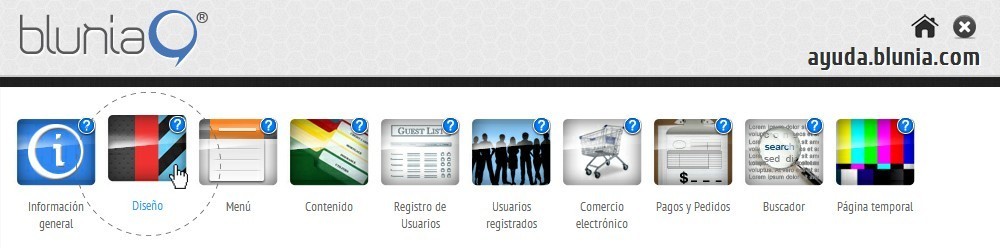
2. Seleccionar la herramienta ESTILOS DE FORMAS

- Al ingresar, aparecerán dos opciones,
VER TODOS - donde se mostrará un listado de los estilos de forma creados.
CREAR ESTILO - donde se le dará nombre al estilo que se desea crear.
VER TODOS - donde se mostrará un listado de los estilos de forma creados.
CREAR ESTILO - donde se le dará nombre al estilo que se desea crear.
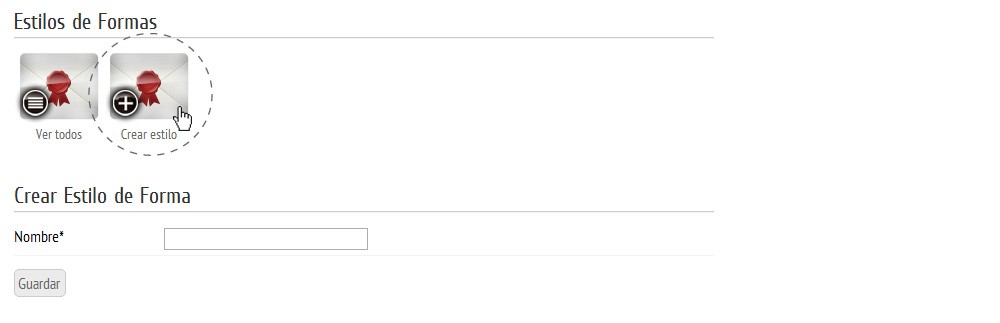
Una vez nombrado el estilo, habrá que dar un click sobre el nombre, para comenzar a configurarlo.
Se recomienda contar con varios estilos creados previamente para así, configurar el estilo de forma mucho más rápido.
Dentro de esta herramienta se le pueden asignar varios estilos y a su vez controlar aspectos que afectarán directamente el diseño de la forma de contacto:
- Diseño de la forma; (1) permite aplicar un estilo general que engloba todo el fomulario.
- Tipografía de los títulos de la forma (2) permite colocar un estilo de fuente a los títulos.
- Diseño de los campos de captura; (3) permite personalizar los campos en sus dimensiones, colores, bordes, fondos.
- Alinear los campos de captura hacia el margen derecho o izquierdo.
- Colocar un estilo al botón de envío (4) para personalizar tipografía y colores.
- Personalizar el mensaje de notificación de envío, mediante un estilo existente.
- Establecer si el formulario se ajustará solamente en una columna o varias.
- Controlar el ancho del espacio para los títulos y para los campos de captura (5-6).
- Diseño de la forma; (1) permite aplicar un estilo general que engloba todo el fomulario.
- Tipografía de los títulos de la forma (2) permite colocar un estilo de fuente a los títulos.
- Diseño de los campos de captura; (3) permite personalizar los campos en sus dimensiones, colores, bordes, fondos.
- Alinear los campos de captura hacia el margen derecho o izquierdo.
- Colocar un estilo al botón de envío (4) para personalizar tipografía y colores.
- Personalizar el mensaje de notificación de envío, mediante un estilo existente.
- Establecer si el formulario se ajustará solamente en una columna o varias.
- Controlar el ancho del espacio para los títulos y para los campos de captura (5-6).
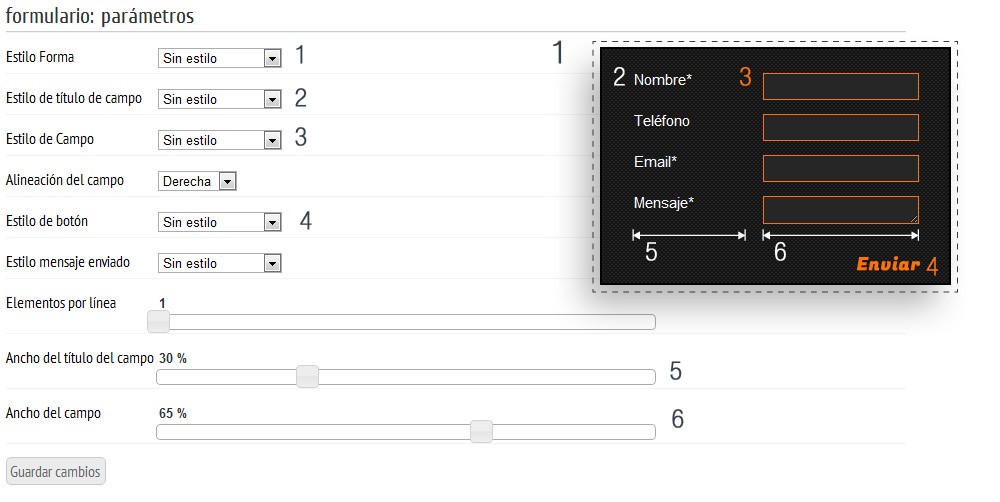
Al terminar, oprimir GUARDAR CAMBIOS, y el estilo quedará listo.




